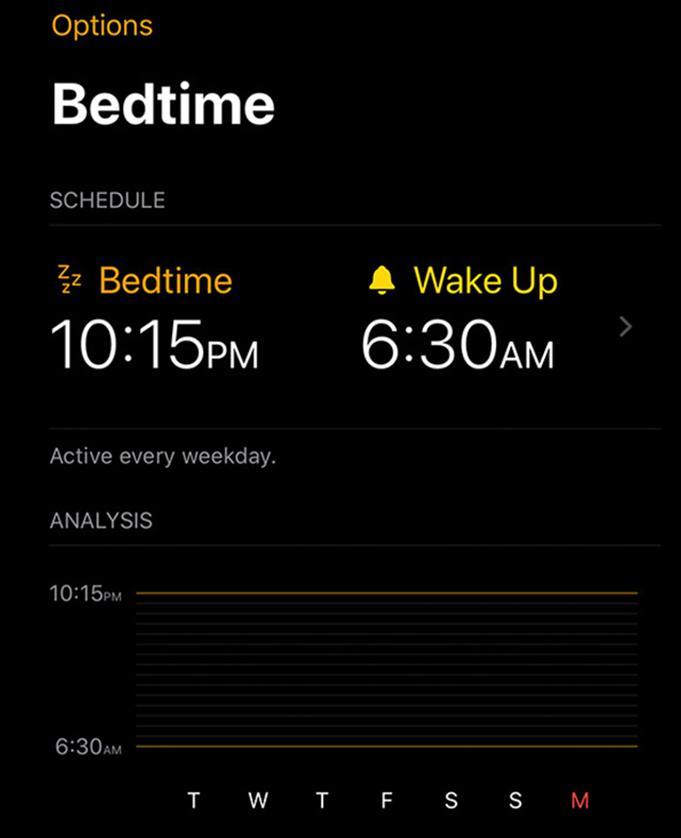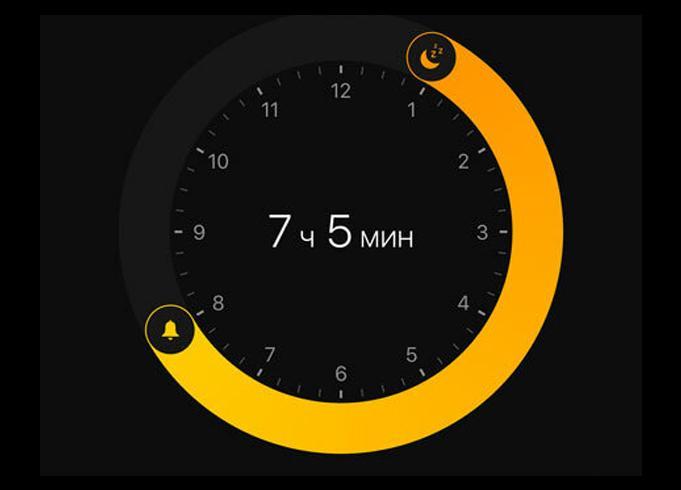- Как удалить сон пробуждение на iphone из будильника
- Как отключить режим сна на айфоне — что это и как работает
- Что такое режим сна на айфоне
- Как работает режим сна на айфоне
- Как отключить режим сна на айфоне
- Как задать расписание сна
- Как настроить умный будильник для Apple Watch и трекер сна
- Как использовать функцию «Режим сна» на iPhone
- Как включить и настроить функцию «Режим сна»
- Включение и отключение функции «Режим сна»
- Изменение времени и дней срабатывания будильника и напоминания
- Отслеживание истории сна
- Изменение настроек
- Просмотр истории в программе «Здоровье»
- Отключение будильников и удаление расписаний сна в приложении «Здоровье» на iPhone
- Отключение расписаний сна и будильников
- Удаление расписания сна и его будильника
- Полное отключение будильника для расписания сна
- Отключение только следующего запланированного будильника на пробуждение
- Использование функции «Режим сна» на iPhone для отслеживания сна
- Настройка функции «Режим сна»
- Включение и отключение функции «Режим сна»
- Изменение времени и дней срабатывания будильника и напоминаний
- Отслеживание истории сна
- Изменение настроек
- Просмотр истории в приложении «Здоровье»
Как удалить сон пробуждение на iphone из будильника
Как отключить режим сна на айфоне — что это и как работает
В операционной системе IOS 10 впервые появилась функция «Режим сна» в качестве бета-тестирования. Позже в IOS 12 эту функцию доработали и выпустили в релиз. Она помогала владельцам iPhone оптимизировать свой сон, чтобы их смартфон не мешал режиму, а наоборот, помогал в этом.
Что такое режим сна на айфоне
Это отдельная функция в приложении «Часы», её задача – регулирование. Она очень схожа с будильником, но имеет расширенный функционал. В этом режиме можно легко установить время пробуждения на определенные дни, и приложение будет помогать владельцу просыпаться в это время.
Интерфейс функции «Режим сна»
При этом режим будет помогать вовремя заснуть, каждый раз напоминая, во сколько нужно отправиться отдыхать, чтобы потратить на спокойный тихий час требуемое количество времени и не доспать или переспать. Далее в статье пойдет речь о том, как это может помочь человеку, как включить подходящие настройки или как выключить режим сна на iPhone на любой модели, хоть на SE или XR.
Как работает режим сна на айфоне
Этот режим на айфоне работает крайне просто: он будет автоматически напоминать, когда пора ложиться спать, а уже утром разбудит в указанное время. Перед тем как пользоваться этой функцией, нужно будет её настроить.
В настройку входит несколько вопросов. Программа спросит:
- когда вставать,
- в какие дни недели,
- сколько потратить часов на отдых,
- за какое количество времени разбудить;
- какой трек играть для пробуждения из постели.
После ответа на все эти вопросы программа начнет свою работу. Это сильно облегчает жизнь владельца гаджета.
Теперь, как только наступит время спать, на айфон будут поступать соответствующие уведомления о том, что пора отдыхать. В это время все уведомления на смартфоне перестанут тревожить владельца, а будут откладываться в архив. Они появятся позже, уже после пробуждения утром. Это надо чтобы не отвлекать человека на уведомления и ему можно было без лишних мыслей уснуть вовремя.
Дополнительная информация! После некоторого времени в приложении «Часы» появится статистика покоя. Она доступна в разделе «Режим сна» по кнопке «Анализ сна». Здесь можно увидеть, насколько точно было соблюдено желаемое расписание.
С расписанием отдыха можно использовать фирменные часы компании Apple Watch. Приложение в них отслеживает время, которое носитель проводит в постели, а не то, сколько он отдыхает или двигается.
Для того чтобы работал анализ Apple Watch в постели, нужно использовать tracker с утилитой «Здоровье». Также можно вручную указать, сколько времени уделять отдыху:
- Открыть «Часы».
- Нажать вкладку «Время сна».
- Кликнуть по «Показать больше в приложении Здоровье».
Таким образом можно более детально исследовать распорядок с Apple Watch. В конце статьи будет ещё больше полезной информации для владельцев часов от Apple.
Как отключить режим сна на айфоне
Выключение функции на iPhone делается так: следует открыть «Часы», далее перейти в раздел «Режим сна» через нижнее меню и напротив строчки «Режим сна» выключить соответствующий переключатель чтобы он стал не зеленый, а серый.
Если надо выключать функцию только на определенный день, это можно сделать в «Настройках», там отключить определённые дни недели довольно легко.
Важно! Если удалить этот режим, будет отключен будильник в нем. Чтобы не проспать в следующий раз, стоит заново настроить сценарий уже во вкладке «Будильник» приложения «Часы».
Аналогичным образом его можно включить обратно, при этом все ранее заданные настройки сохранятся.
Как задать расписание сна
Задать расписание для пробуждения можно по двум критериям: время и день недели. Настройка будильника осуществляется при первом открытии раздела. В дальнейшем расписание можно установить, кликнув по кнопке «Настройки» в разделе «Режим сна» приложения «Часы».
Круговая диаграмма режима
Есть возможность изменить время пробуждения, общее время, потраченное на отдых, дни недели, когда режим будет работать, поставить звонкий рингтон и отрегулировать его громкость.
Дни недели, помеченные оранжевым, активны, помеченные серым – нет. Также в настройках можно без проблем включить или выключить функцию блокировки уведомлений на время. Если их заблокировать, то они не пропадут, а будут показаны уже после пробуждения при первой разблокировке устройства.
На главном экране режима сна будет круговая диаграмма, на ней будет две кнопки с луной и колокольчиком. Если подвинуть иконку с колокольчиком, то можно изменить время пробуждения, кнопка с луной же меняет время начала отдыха.
Как настроить умный будильник для Apple Watch и трекер сна
Для Apple Watch любой series есть особая функция умного пробуждения. Эта функция называется «Трекер сна для Apple Watch». Она позволяет просыпаться не в определенно заданное время, а тогда, когда организм находится в стадии быстрого сна. Это позволит просыпаться раньше и быть намного бодрее, так как организм не пересыпает и просыпается максимально добрым.
Важно! Такая функция будет полезна в том случае, когда не обязательно просыпаться в определенное время и куда-то идти, а нужно лишь встать с кровати в режиме максимальной бодрости.
Как это работает? Гаджет, будучи на руках во время дремоты, контролирует состояние организма с помощью специальных датчиков на тыльной панели. Отслеживание с датчиков может показать, в какой стадии сейчас находится человек. Таким образом умные Applewatch выполняют мониторинг всего организма и пытаются определить переход в быстрый сон и будят, когда наступает подходящая фаза.
Чтобы включить анализ сна Apple Watch, придется установить приложение Sleep++ из фирменного магазина App Store. Оно работает крайне просто: перед тем, как уснуть, достаточно открыть и включить трекер по кнопке «Start sleeping». Всё, программа начала свою работу и теперь анализирует организм.
Интерфейс приложения Sleep++
После успешного пробуждения утром обязательно положено отключить сеанс в программе по кнопке «Stop sleeping» чтобы она не садила батарею целый день и не работала зря.
Компания Apple хорошо поработала для своих покупателей. С помощью техники этого производителя можно без проблем наладить собственный отдых и проанализировать его в режиме smart. Это не только повысит продуктивность за день, но и улучшит общее состояние, так как налаженный отдых – путь к здоровому телу.
Как использовать функцию «Режим сна» на iPhone
С появлением iOS 14, компания Apple дала возможность пользователям iPhone отслеживать свой сон в функции «Режим сна». Опция мало чем отличается от режима «Не беспокоить», разве что будет вестись подробная аналитика, как долго и как качественно мы спим.
Задайте количество времени, которое вам необходимо тратить на сон каждую ночь, и программа «Часы» будет напоминать вам, когда пора идти спать, и ставить будильник, чтобы будить вас.
Как включить и настроить функцию «Режим сна»
При первоначальной настройке режима сна в программе «Часы» появится несколько вопросов.
- Откройте программу «Часы» и выберите вкладку «Режим сна».
- Нажмите «Приступить» и выберите настройки.
- Нажмите «Готово».
После установки времени отхода ко сну iPhone будет напоминать вам, когда пора идти спать, а в указанное время пробуждения будет звонить будильник.
Включение и отключение функции «Режим сна»
- Откройте программу «Часы» и выберите вкладку «Режим сна».
- В разделе «Расписание» нажмите «Отход ко сну» или «Пробуждение».
- В верхнем правом углу включите или выключите функцию «Расписание сна».
Функция отключает будильник и напоминание об отходе ко сну.
Изменение времени и дней срабатывания будильника и напоминания
- Откройте программу «Часы» и выберите вкладку «Режим сна».
- В разделе «Расписание» нажмите «Отход ко сну» или «Пробуждение».
- Перетащите кнопку «Отход ко сну» или кнопку «Будильник» . По мере перетаскивания время в полях «Отход ко сну» и «Пробуждение» будет обновляться автоматически.
- В разделе «По каким дням» выберите дни срабатывания будильника и получения напоминаний. Отмеченные дни выделяются оранжевым цветом.
Отслеживание истории сна
- Откройте программу «Часы» и выберите вкладку «Режим сна».
- Прокрутите экран вниз до раздела «Анализ», где показана недавняя история.
Если в предполагаемое время сна вы будете использовать iPhone, этот период будет засчитан в программе как бодрствование. Если вы отложите срабатывание будильника, время сна обновится соответственно.
Данные, собираемые функцией «Режим сна», будут автоматически передаваться в программу «Здоровье».
Изменение настроек
- Откройте программу «Часы» и выберите вкладку «Режим сна».
- В верхнем левом углу нажмите «Параметры».
- Изменить можно следующие настройки.
- Время активации напоминания об отходе ко сну.
- Включите или выключите функцию «Отслеживать время сна». Функция дает более полное представление о вашем режиме сна, отслеживая моменты, когда вы ночью используете свой iPhone.
- Включение или выключение параметра «Не беспокоить во время сна». Во время сна яркость экрана блокировки уменьшается, отключаются звуковые сигналы о вызовах и оповещениях, которые приходят на заблокированное устройство, а уведомления регистрируются в истории.
- Мелодию для пробуждения на будильнике.
- Громкость будильника.
- Нажмите «Готово».
Просмотр истории в программе «Здоровье»
Чтобы анализировать сон на ОС iOS 13, откройте программу «Часы», выберите вкладку «Режим сна», затем нажмите «Показать еще в Здоровье». На графике «Анализ сна» отображается время, проведенное в постели или во сне.
Функция «Режим сна» в программе «Часы» отслеживает время, которое вы провели в постели, но не то, сколько вы спали или двигались. Часы Apple Watch также неспособны отслеживать показатели сна или время в постели.
Чтобы определить, сколько времени вы спите, попробуйте подключить к программе «Здоровье» устройство для отслеживания сна. Также вы можете вручную указать время своего сна: откройте программу «Часы», выберите вкладку «Режим сна», затем нажмите «Показать еще в Здоровье». В правом верхнем углу нажмите «Добавить данные». Узнайте больше о программе «Здоровье».
Отключение будильников и удаление расписаний сна в приложении «Здоровье» на iPhone
В приложении «Здоровье» 
Отключение расписаний сна и будильников
Вы можете одновременно отключить все созданные расписания сна. Когда все расписания сна выключены, запланированные сигналы к пробуждению также выключаются.
Коснитесь «Обзор» в нижнем правом углу, затем коснитесь «Сон».
Прокрутите вниз до «Ваше расписание».
Коснитесь «Полное расписание и параметры», затем отключите параметр «Расписание сна» (вверху экрана).
Вы можете позже снова включить все расписания.
Примечание. О том, как отключить все будильники, установленные в приложении «Часы», см. в разделе Отключение обычного будильника.
Удаление расписания сна и его будильника
Коснитесь «Обзор» в нижнем правом углу, затем коснитесь «Сон».
Прокрутите вниз до «Ваше расписание» и коснитесь «Полное расписание и параметры».
Коснитесь «Изменить» для расписания, которое требуется удалить.
Коснитесь «Удалить расписание» (внизу экрана).
Коснитесь кнопки «Готово».
Полное отключение будильника для расписания сна
Коснитесь «Обзор» в нижнем правом углу, затем коснитесь «Сон».
Прокрутите вниз до «Ваше расписание» и коснитесь «Полное расписание и параметры».
Коснитесь «Изменить» для расписания сна, которое требуется изменить.
Выключите параметр «Сигнал к пробуждению».
Вы можете позже снова его включить.
Коснитесь кнопки «Готово».
Остальные настройки расписания сна остаются без изменений.
Отключение только следующего запланированного будильника на пробуждение
Коснитесь «Обзор» в нижнем правом углу, затем коснитесь «Сон».
Прокрутите вниз до «Ваше расписание» и коснитесь «Изменить» (в разделе «Далее»).
Выключите параметр «Сигнал к пробуждению».
Коснитесь кнопки «Готово».
После следующего времени пробуждения возобновляется обычная выдача сигналов к пробуждению.
Примечание. Вы также можете использовать приложение «Часы» 
Источник
Использование функции «Режим сна» на iPhone для отслеживания сна
Задайте количество времени, которое вам необходимо тратить на сон каждую ночь, и приложение «Часы» будет напоминать вам, когда пора идти спать, и ставить будильник, чтобы будить вас.
Функция «Режим сна» доступна только в iOS 13 и более ранних версиях. Если у вас установлена iOS 14, узнайте, как отслеживать свой сон на Apple Watch и использовать функцию «Сон» на iPhone.
Настройка функции «Режим сна»
При первоначальной настройке режима сна в приложении «Часы» вам будет задано несколько вопросов.
- Откройте приложение «Часы» и выберите вкладку «Режим сна».
- Нажмите «Приступить» и выберите настройки.
- Нажмите «Готово».
После установки времени отхода ко сну iPhone будет напоминать вам, когда пора идти спать, а в указанное время пробуждения будет звонить будильник.
Включение и отключение функции «Режим сна»
- Откройте приложение «Часы» и выберите вкладку «Режим сна».
- В разделе «Расписание» нажмите «Отход ко сну» или «Пробуждение».
- В верхнем правом углу включите или выключите функцию «Расписание сна».
Функция отключает будильник и напоминание об отходе ко сну.
Изменение времени и дней срабатывания будильника и напоминаний
- Откройте приложение «Часы» и выберите вкладку «Режим сна».
- В разделе «Расписание» нажмите «Отход ко сну» или «Пробуждение».
- Перетащите кнопку «Отход ко сну» или кнопку «Будильник» . По мере перетаскивания время в полях «Отход ко сну» и «Пробуждение» будет обновляться автоматически.
- В разделе «По каким дням» выберите дни срабатывания будильника и получения напоминаний. Отмеченные дни выделяются оранжевым цветом.
Отслеживание истории сна
- Откройте приложение «Часы» и выберите вкладку «Режим сна».
- Прокрутите экран вниз до раздела «Анализ», где показана недавняя история.
Если в предполагаемое время сна вы будете использовать iPhone, этот период будет засчитан в приложении как бодрствование. Если вы отложите срабатывание будильника, время сна обновится соответственно.
Данные, собираемые функцией «Режим сна», будут автоматически передаваться в приложение «Здоровье».
Изменение настроек
- Откройте приложение «Часы» и выберите вкладку «Режим сна».
- В верхнем левом углу нажмите «Параметры».
- Изменить можно следующие настройки.
- Время активации напоминания об отходе ко сну.
- Включите или выключите функцию «Отслеживать время сна». Функция дает более полное представление о вашем режиме сна, отслеживая моменты, когда вы ночью используете свой iPhone.
- Включение или выключение параметра «Не беспокоить во время сна». Во время сна яркость экрана блокировки уменьшается, отключаются звуковые сигналы о вызовах и оповещениях, которые приходят на заблокированное устройство, а уведомления регистрируются в истории.
- Мелодию для пробуждения на будильнике.
- Громкость будильника.
- Нажмите «Готово».
Просмотр истории в приложении «Здоровье»
Чтобы анализировать сон на ОС iOS 13, откройте приложение «Часы», выберите вкладку «Режим сна», затем нажмите «Показать еще в Здоровье». На графике «Анализ сна» отображается время, проведенное в постели или во сне.
Функция «Режим сна» в приложении «Часы» отслеживает время, которое вы провели в постели, но не то, сколько вы спали или двигались. Часы Apple Watch также неспособны отслеживать показатели сна или время в постели.
Чтобы определить, сколько времени вы спите, попробуйте подключить к приложению «Здоровье» устройство для отслеживания сна. Также вы можете вручную указать время своего сна: откройте приложение «Часы», выберите вкладку «Режим сна», затем нажмите «Показать еще в Здоровье». В правом верхнем углу нажмите «Добавить данные». Узнайте больше о приложении «Здоровье».
Источник